国旅手游网提供好玩的手机游戏和手机必备软件下载,每天推荐精品安卓手游和最新应用软件app,并整理了热门游戏攻略、软件教程、资讯等内容。欢迎收藏
网友模糊提问:wps中实行裁剪的操作步骤有哪些
伙伴们知道在wps中怎么裁剪图片吗?下文就是小编呈现的wps中实行裁剪图片的操作步骤,赶紧一起去学习下吧。
1.打开一个PPT,插入一张剪切过来的图片,你发现还有一些瑕疵,但是你又不想去图片处理软件中修改怎么办,WPS里有裁剪工具,但是一般不熟悉,是很难找到的
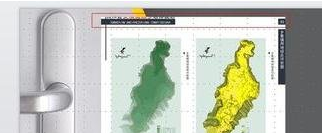
2.先点击图片,或者选中图片,即出现图中所示
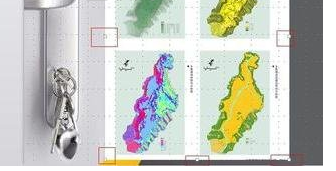
3.然后你会发现工具栏里最后面多了--图片工具
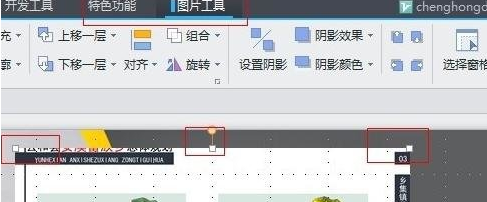
4.点击图片工具,出现的工具栏中有-裁剪工具--修剪完后,你发现PPT大小没变,图片越来越多,PPT就有些吃不消,怎么办

5.左键双击图片,会出现窗口如图所示

6.点击窗口-图片-压缩--打印-压缩图片-删除裁剪区域,当然也可以在应用一栏里,选取应用所有图片。这样PPT就大小适中,运行流畅啦。
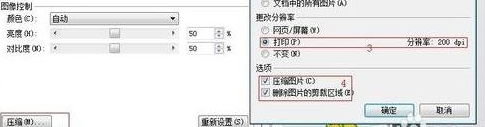
上文就是小编讲解的wps中实行裁剪图片的操作步骤,你们都学会了吗?
关于《wps中实行裁剪图片的操作步骤》相关问题的解答过来小编就为大家介绍到这里了。如需了解其他软件使用问题,请持续关注国旅手游网软件教程栏目。
版权声明:本文内容由互联网用户自发贡献,该文观点仅代表作者本人。本站仅提供信息存储空间服务,不拥有所有权,不承担相关法律责任。如果发现本站有涉嫌抄袭侵权/违法违规的内容,欢迎发送邮件至【1047436850@qq.com】举报,并提供相关证据及涉嫌侵权链接,一经查实,本站将在14个工作日内删除涉嫌侵权内容。
本文标题:【wps中实行裁剪的操作步骤是[wps中实行裁剪的操作步骤是什么]】
本文链接:http://www.citshb.com/class284361.html
![[]](http://img.citshb.com/uploads/article/20240930/66fab518f25e6.jpg)